1、渐变色的概念
为什么需要渐变色(gradient)呢?雨后天空的彩虹,各种颜色,非常美丽。当出现两种颜色交叠的时候,就会出现渐变的情况,比如彩虹不是单纯的赤橙黄绿青蓝紫七个色块用刀切下后,像拼图那样拼在天空上的,如果是那样,两种色彩之间的过渡太生硬。所以,两种颜色之间需要柔和的过渡,这就是渐变色的概念。柔和的程度,称为渐变的平滑度。

图1 彩虹
渐变色需要两种颜色参与,从第一种颜色开始,慢慢与第二种颜色融合,然后再慢慢过渡到第二种颜色。比如,从黑色和白色形成过渡色,中间会形成不同的灰度。我们在制作海报的时候,如果使用了渐变色作为底色,上面再放置产品、人物,就比较出彩。
制作渐变色,并非局限于两种颜色,我们可以根据需要使用多种颜色,比如制作彩虹,就可以使用赤橙黄绿青蓝紫七种颜色,相邻两种颜色之间使用渐变效果。
2、PS中如何使用渐变色?
渐变色的使用,仍然属于“填充”(Fill)的范畴,当我们绘制一个几何图形比如矩形后,在“属性面板”(properties)中点击Fill(图2),打开填充面板,可以看到面板顶端第三个小图标(图3),就是渐变色工具。
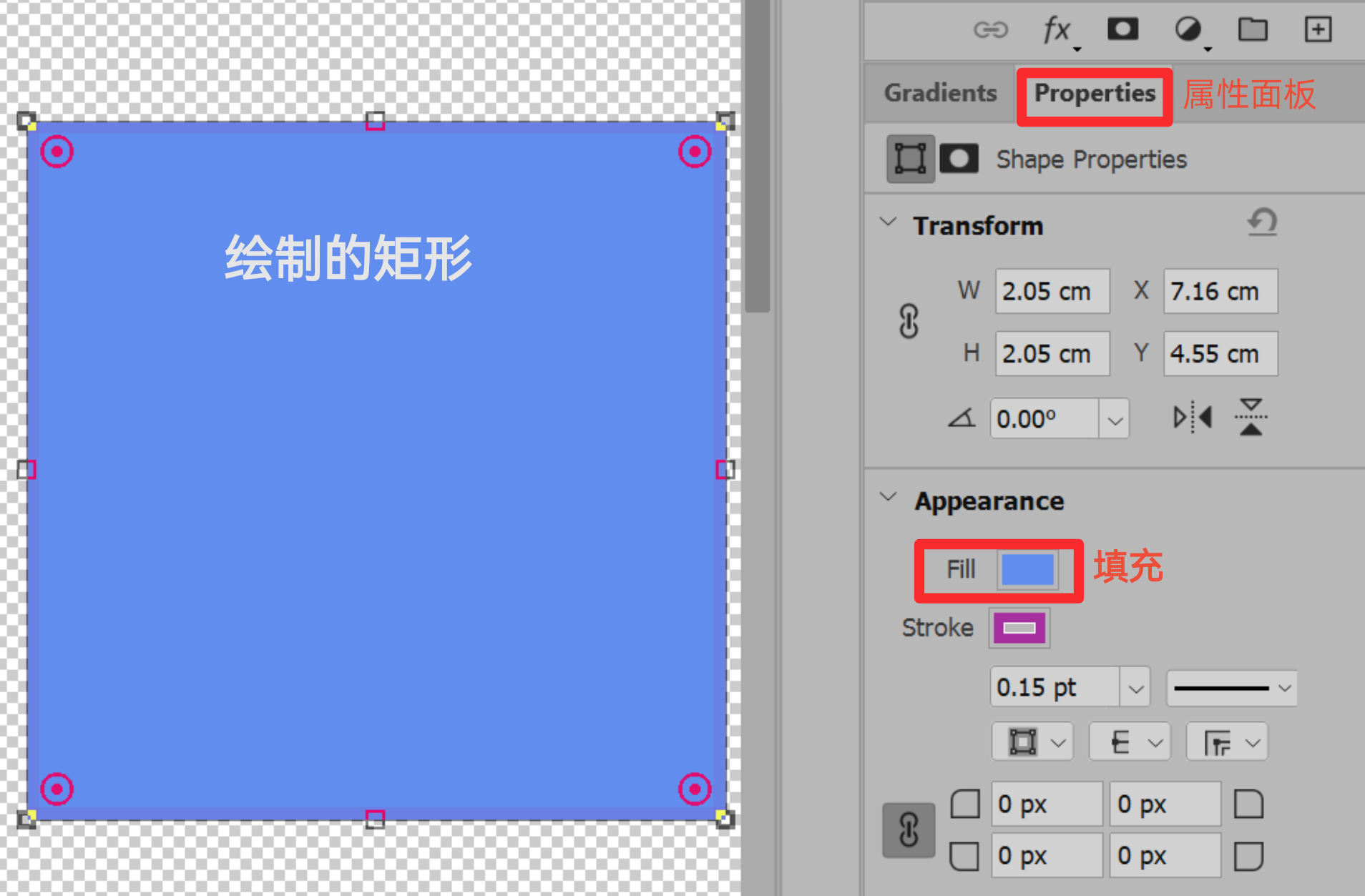
图2 属性面板中的 Fill 按钮
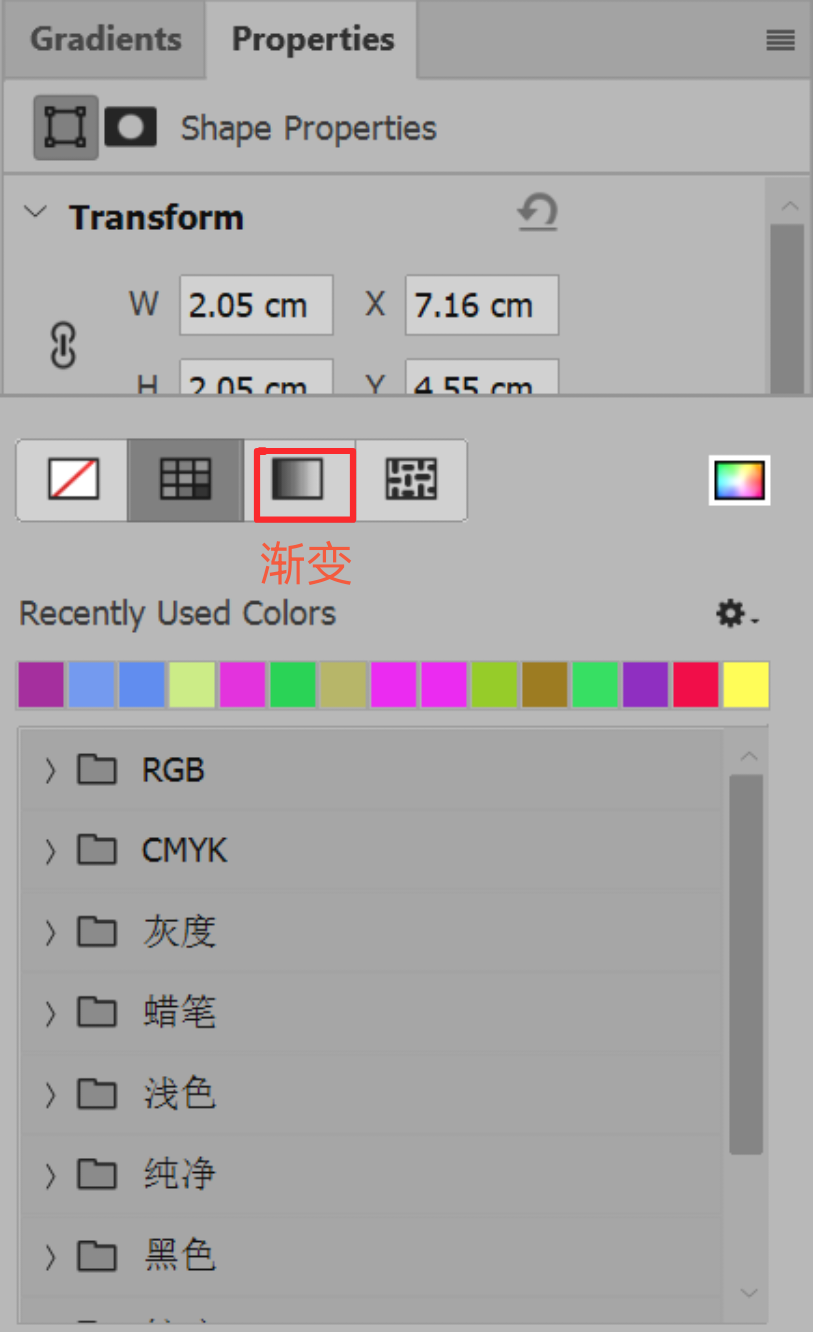
图3 渐变按钮
点击渐变按钮,就会出现渐变选项(图4),或者叫做渐变编辑器:
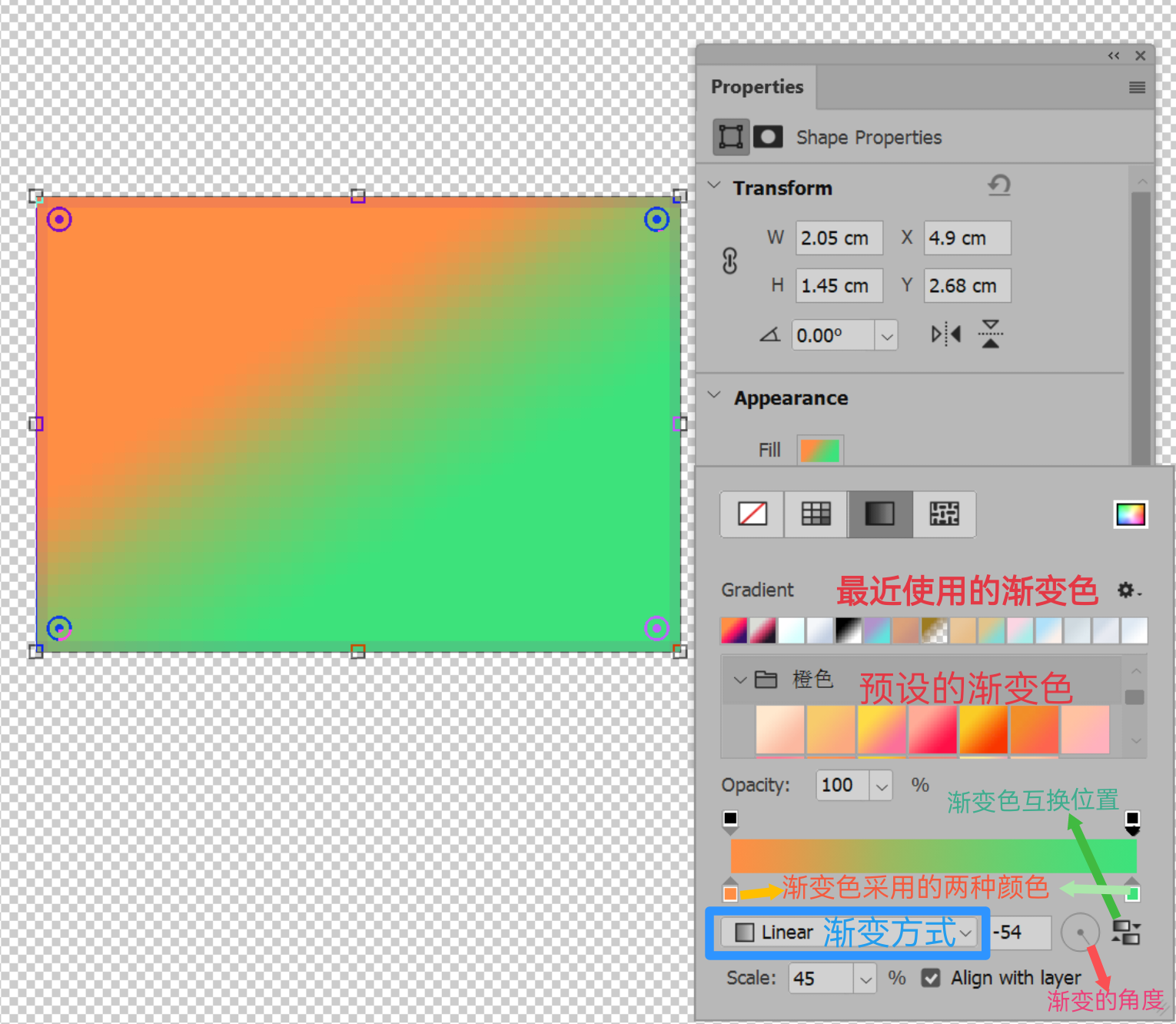
图4 渐变选项 / 渐变编辑器
图4中,选用了橙色和绿色制作渐变效果,渐变的方向是对角线方向(称为渐变的角度)。最近使用过的渐变色、PS预设的渐变色在编辑器中都有,可以直接选用。可以将两种颜色互换位置,只需点击图中右下角的两个旁边有黑色小三角形的矩形的图标即可。
渐变方式/渐变样式有五种选择:线性渐变,径向渐变(例如彩虹),角度渐变,对称渐变和菱形渐变。
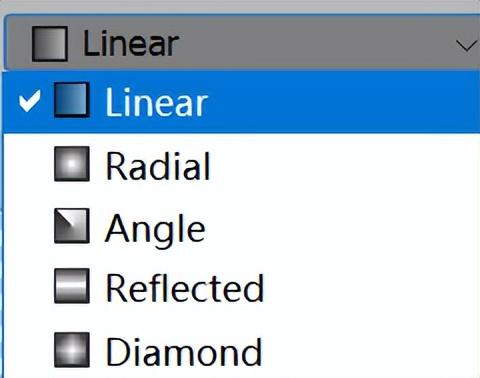
图5 渐变样式有五种
需要重点说明一下的是渐变色的选取、不透明度的设置(图6)。
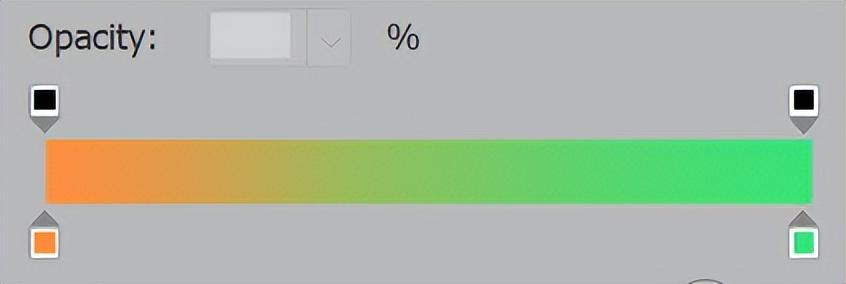
图6 如何设置色标和不透明标
图6中这个色带一样的东西,是渐变效果带。在它的上面和下面各有两个小画框一样的东西。下面的叫色标(Color stop),上面的叫不透明标(Opacity stop), 这里的stop应该和公交站的含义接近,表示位置的意思。
先说色标,图6中色带下方左侧的为渐变色的起始颜色色标--橙色,右侧为绿色色标。当我们用鼠标在这两个标的中间任意一个位置点击左键时,就会出现一个新的色标,点击色标,就会打开拾色器,让我们选择一种颜色作为这个新建色标的颜色。通过这个方法,我们可以创建多个颜色组合成的渐变色,比如彩虹。如果想删除这个新建的色标,可以用鼠标向下拖走它。色标的新建、色彩选择及删除就是这样用鼠标直接操作,当然有些版本的PS在这里还有对应的文字按钮,那就更方便初学者学习操作了。
再来说说不透明标。首先,可以用新建/删除色标的方式,新建/删除不透明标。如果新建了2个以上的色标,那么就可以对应增加数量相同的不透明标。不透明标的数值,可以设定,范围从100~0, 100表示完全不透明,在它下面一个图层中对应的区域就会被渐变色完全遮盖;0表示完全透明(等于渐变色虽然设置了,但是不显示出来);50表示半透明,好比渐变色区域变成了半透明的一样。
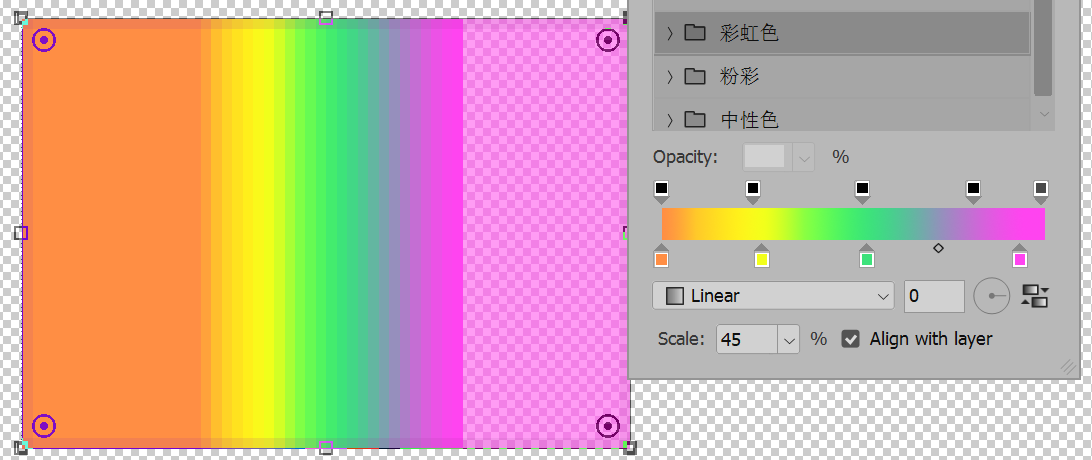
图7 新建色标和不透明标
在图7中,新建了两个色标,分别通过拾色器选取了黄色和红色,并将绿色标移到中间,把红色标放在最右侧。同样方式,新建了不透明标。改变色标的位置,那么这个颜色在渐变色中的位置也跟着改变,两个色标之间还可以设置二者所占比例(图8)。改变不透明标的数值,如将红色不透明标数值改为70,背景色就透出来了。
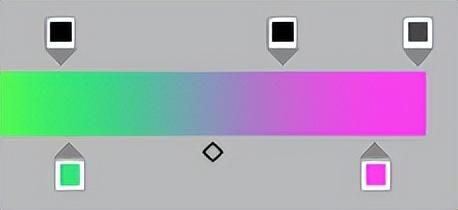
图8 拖动色标之间的小菱形,调整两个颜色所占区域的大小
相关文章:
诺科热水器售后服务维修号码实时反馈-今-日-更-新04-22
驰球保险柜全国维修服务号码实时反馈-今-日-汇-总04-22
西门子指纹锁售后维修号码-人工售后号码实时反馈-今-日-更-新04-21
兰柏璐保险柜全国维修服务号码实时反馈-今-日-资-讯04-21
佳源热水器服务24小时热线-各区售后统一服务实时反馈-今-日-资-讯04-21
东原(DONGYUAN)燃气壁挂炉全国维修服务号码实时反馈-今-日-更-新04-21
